Forse si desidera sfocare il volto, un oggetto nello sfondo dell'immagine, o testi di sfondo per consentire al pubblico di visualizzare solo alcune parti della foto. Certo, devi sapere...Come sfocare parti di un'immagineEd è qui che questo articolo è utile.
In questo articolo
Perché sfocare una parte di un'immagine?
Prima di immergersi nei dettagli su come sfocare parti delle foto, facciamo una breve idea sulle occasioni o i benefici di sfocare le foto.
- La Privacy-Se non vuoi che un personaggio della tua foto sia facilmente identificato, allora vuoi semplicemente sfocare il viso e sei pronto a partire.
- Nascondi dettagli sensibili-una foto può contenere dati personali come numeri di account e password tra gli altri. Sfocando queste sezioni, si nasconde informazioni sensibili da utenti non autorizzati.
- Attirare l'attenzione-Se vuoi attirare l'attenzione del pubblico su una specifica sezione dell'immagine, puoi semplicemente sfocare le altre sezioni e lasciare le sezioni di destinazione senza sfocare.
- Creare un'impressione artistica-in alcuni casi, un bel effetto sfocato può creare un'impressione artistica che attira il pubblico, soprattutto quando utilizzato in modo creativo.
- Aggiungere curiosità-nell'editing di foto, è possibile sfocare le parti di una foto e poi rivelarle più tardi per lasciare suspense.
Come sfocare parti di una foto su pc & Mac?
Film Moraè un potente editor all-in-one per video, immagini e audio che è possibile utilizzare per sfocare efficacemente parti di una foto sulle vostre finestre, Mac, Android e iOS, con 100 funzionalità di modifica avanzate e 2.3 elementi visivi in filmora, sfocare foto è un pezzo di torta.
To Sfocare una parte di una fotoPuoi usareAi mosaico facciaPer rilevare automaticamente i volti e aggiungere effetti di mosaico su di loro in semplici clic, oppure è possibile combinare la funzione di mascheramento dell'immagine e l'effetto sfocato per personalizzare le parti sfocate secondo le tue preferenze.
Caratteristiche chiave
- Stilizzatore di immagini ai-modificare stili di immagine e applicare filtri ai con 45 + scelte preimpostate.
- Maschera e maschera invertita-maschera aiuta a proteggere una sezione della tua immagine da sfocatura o altri effetti. Puoi anche utilizzare la funzione maschera invertita per applicare la sfocatura o il rispettivo effetto al contrario.
- Ai mosaico faccia-ai-alimentato effetto sfocatura che intelligentemente e istantaneamente sfocano le tue immagini.
- Immagine al video- Rendi vive le tue fotoConvertendo la tua immagine statica in un video dinamico e puoi aggiungere alcuni effetti dinamici come baci, abbracci e movimenti per sembrare reale.
- Tavolozza di colori-ricolorare le immagini con un'immagine di riferimento o un video.
- Rimozione oggetti ai-rimuovere un oggetto dall'immagine senza influire sullo sfondo.
- Ai ritratto tagliato-taglia senza intoppi il ritratto dell'immagine dallo sfondo in diverse modalità.
- Correzione dell'obiettivo-elevare la risoluzione dell'immagine alla risoluzione desiderata del dispositivo.
Come sfocare parti di una foto su pc & mac utilizzando filmora?
Filmora offre due modi per sfocare una parte di una foto, immergiamoci nei dettagli.
Metodo 1: ai faccia mosaico
Il mosaico di faccia ai è un effetto di sfocatura alimentato ai che rileva e sfocano il volto dell'immagine. I seguenti passaggi mostrano come utilizzare il mosaico di faccia ai in filmora per sfocare parti di una foto.
- Avviare wondershare filmora e fare clic sulla scheda"ai faccia mosaico "sull'interfaccia primaria. Ora, seleziona e carica l'immagine di destinazione.
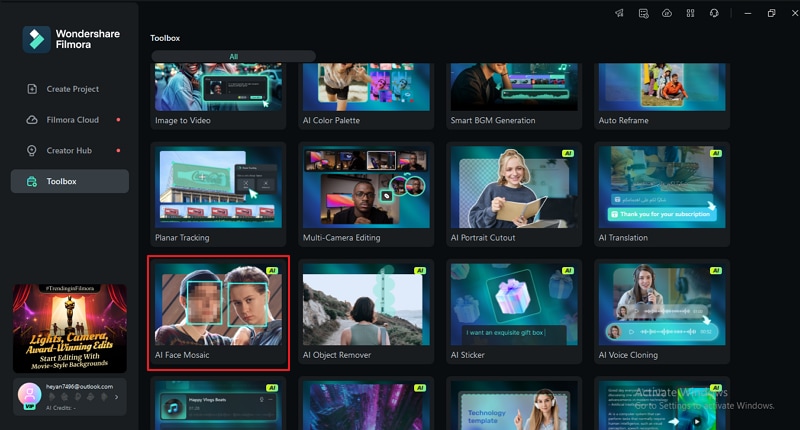
- Sul pannello di modifica, navigare verso effetti > video e assicurarsi che la scheda"AI Classic Mosaic "sia abilitata. Si dovrebbe vedere il viso è rilevato e l'effetto di sfocatura applicato.
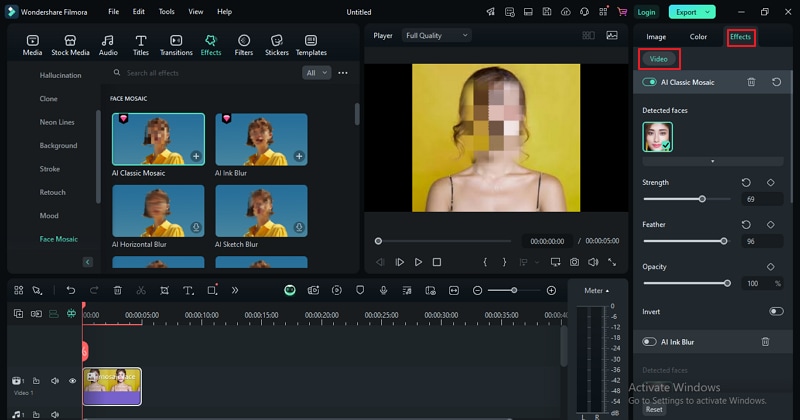
- Regolare la resistenza, la piuma e l'opacità mentre si monitora l'effetto dalla finestra di anteprima.
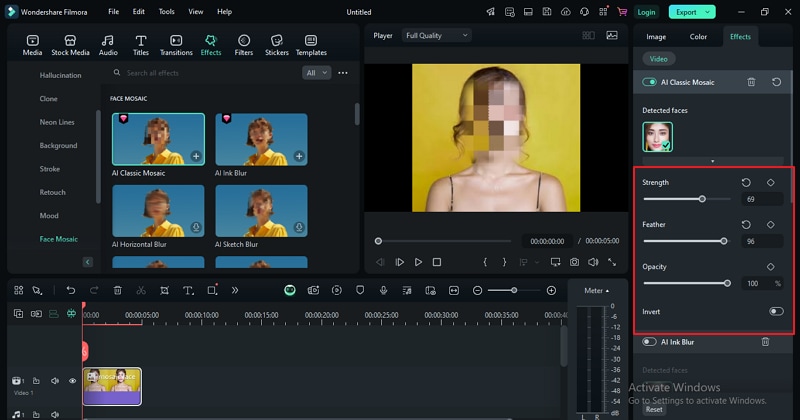
- Una volta soddisfatta, è possibile utilizzare altre funzionalità di modifica e risorse per rendere la tua foto più attraente. Tuttavia, questo non è obbligatorio. Infine, fare clic su istantanea o esportare per salvare l'immagine.
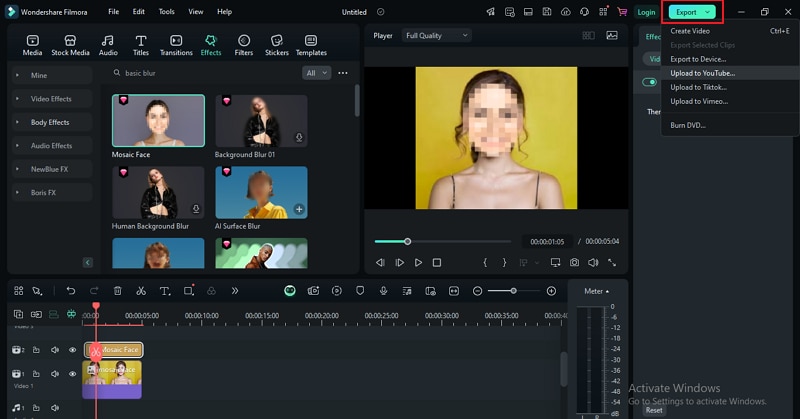
Metodo 2: combinare effetti di sfocatura e maschere
Ecco come sfocare parti di una foto utilizzando la combinazione di effetto sfocatura e maschera su filmora.
- Apri wondershare filmora, quindi vai a "nuovo progetto > importare supporti per caricare la foto che vuoi sfocare le sue parti. trascinala sulla timeline una volta caricata.
- Andare alla scheda"effetti ", quindi cercare un effetto di sfocatura adatto e trascinarlo sull'immagine sulla linea temporale.
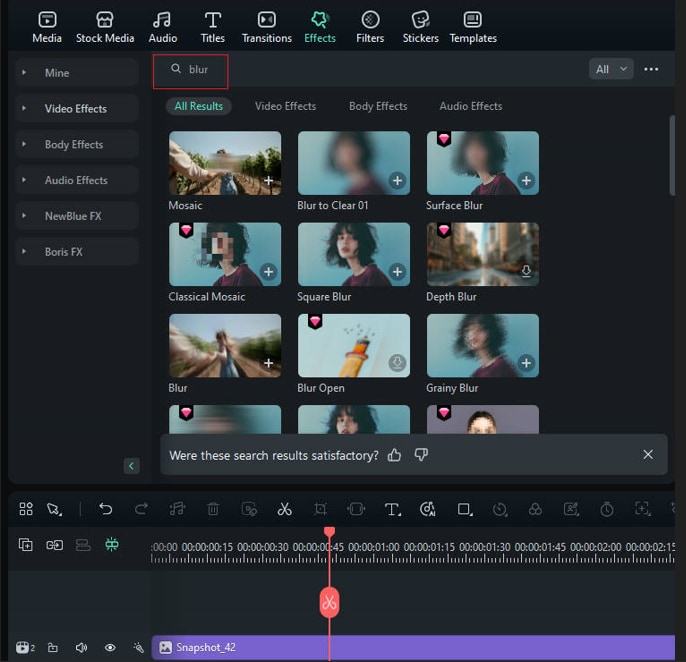
- Trascinare un effetto sfocato sulla linea temporale sopra l'immagine.
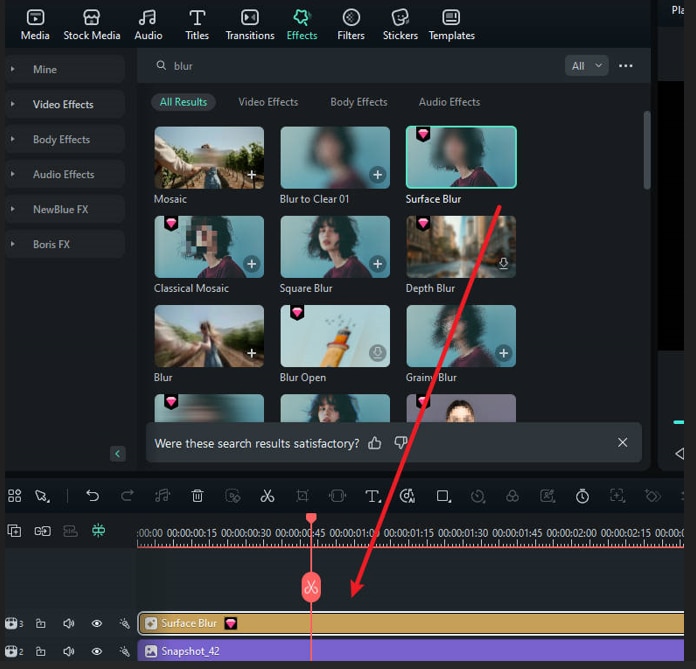
- Selezionare l'effetto > andare al pannello di modifica degli effetti in alto a destra > selezionare l'effetto > Video, quindi scegliere la forma desiderata, disegnare la sezione di maschera sull'immagine e selezionare i parametri di sfocatura adatti, tra cui estensione, intensità di sfocatura e opacità.
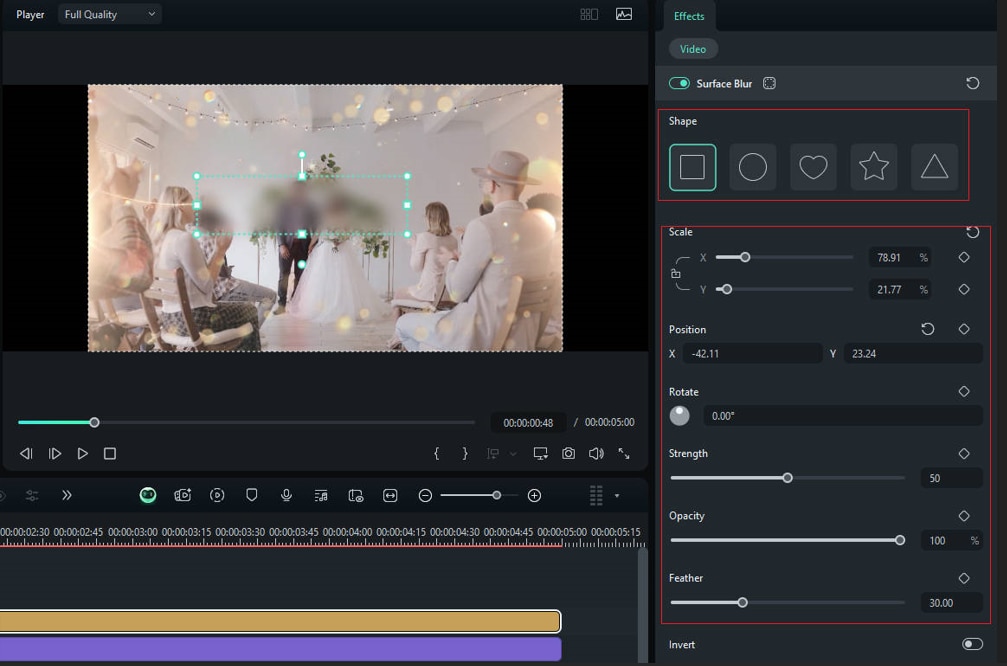
4. infine, fare clic sul pulsante "istantanea" o "esportare" per salvare l'immagine sfocata sul dispositivo.
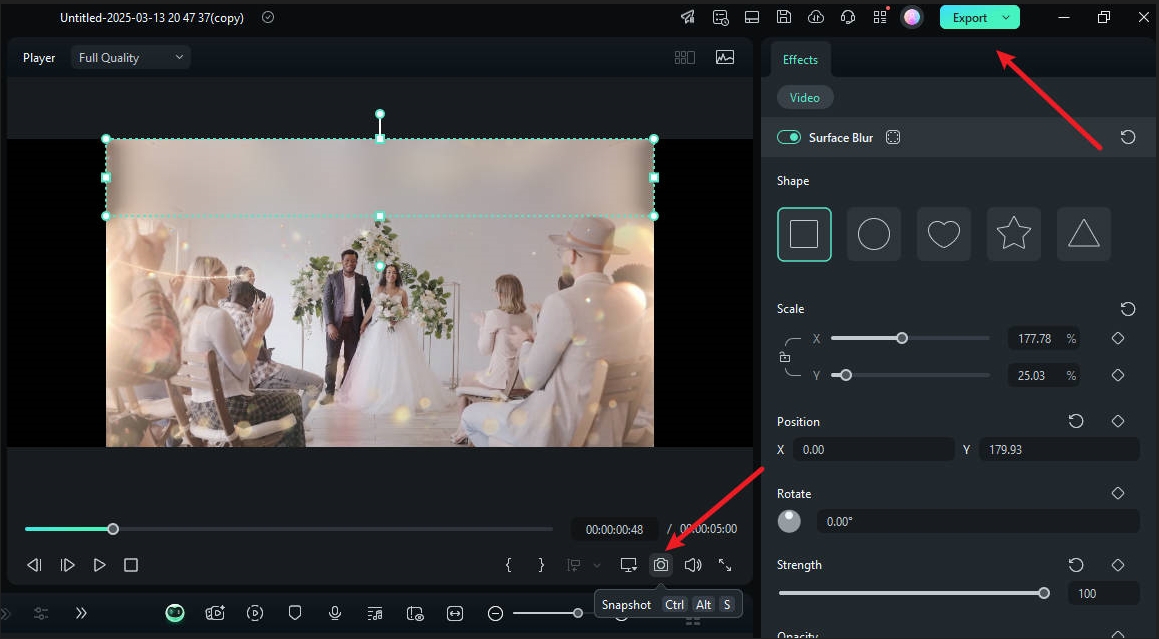
Come sfocare parte di un'immagine sul cellulare?
Buttercam è un'app fotocamera che consente anche di sfocare una parte di un'immagine sul cellulare. Questa app ios offre una funzione fotocamera che imita effetti cinematografici popolari per consentire di catturare immagini in colore e trama incredibili. è noto anche per la sua gamma di modelli per diverse esigenze, tra cui poster, scenari, festival e ritratti. Inoltre, la raccolta di adesivi e filtri aggiunge all'abbondanza di editing.
Ecco i passaggi su come sfocare una parte di una foto utilizzando l'app buttercam.
- Installare buttercam sul vostro iOS dall'app store. Aprire l'app e toccare il pulsante"Aggiungi foto "per aggiungere la foto che si desidera sfocare.
- Selezionare l'immagine > navigare per regolare > toccare su sfocatura per regolare l'area di sfocatura.
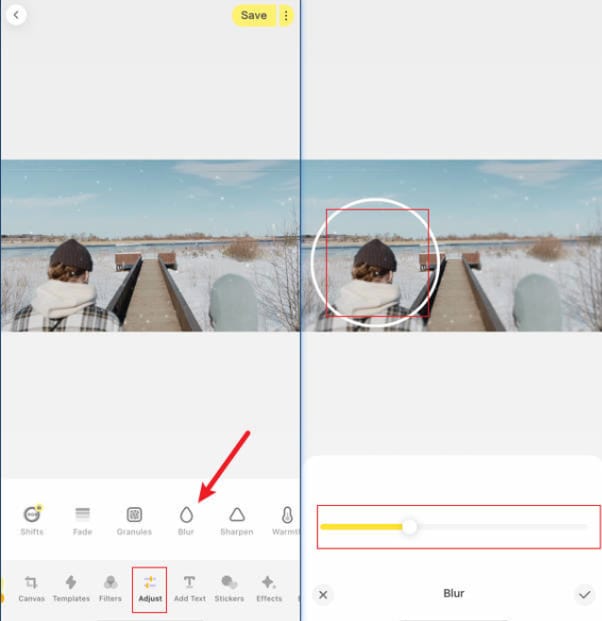
- Regolare il cursore per personalizzare l'intensità di sfocatura.
- Se siete soddisfatti, fare clic sul pulsante"√ "per salvare i risultati ed esportarli.
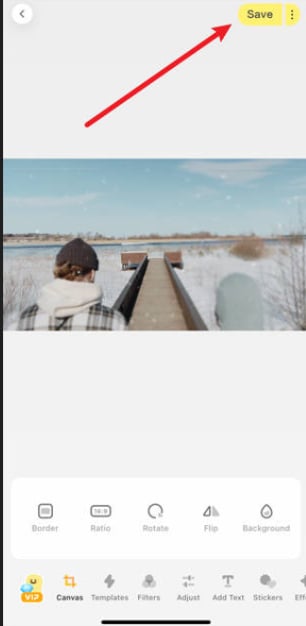
Come sfocare una parte di un'immagine online?
Se vuoi...Sfocare una parte di un'immagine online, Utensili di pinoè una buona scelta che ti permette di selezionare una sezione sull'immagine e applicare la sfocatura. è possibile disegnare la sezione in forma rettangolare o ellittica. Inoltre, è possibile regolare il raggio per soddisfare le tue esigenze. Una volta elaborato, puoi salvarlo in formato png, JPG o webp.
I seguenti passaggi illustrano come sfocare una parte di un'immagine online utilizzando pinetools.
- Utilizzando un browser sul tuo pc, navigare alla pagina pixelate di censura di pinetools foto sfocare. Fare clic sul pulsante"scegli file "e caricare l'immagine di destinazione.
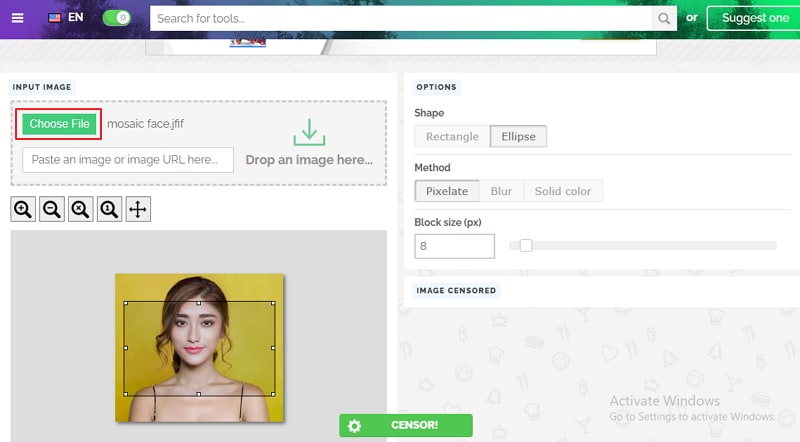
- Una volta caricato, scegliere una"forma "adatta da disegnare sull'immagine quindi selezionare"sfocare" sotto la sezione"metodo ". Trascinare il cursore raggio alla dimensione desiderata quindi spostare la forma sull'immagine nella sezione che si desidera sfocare.
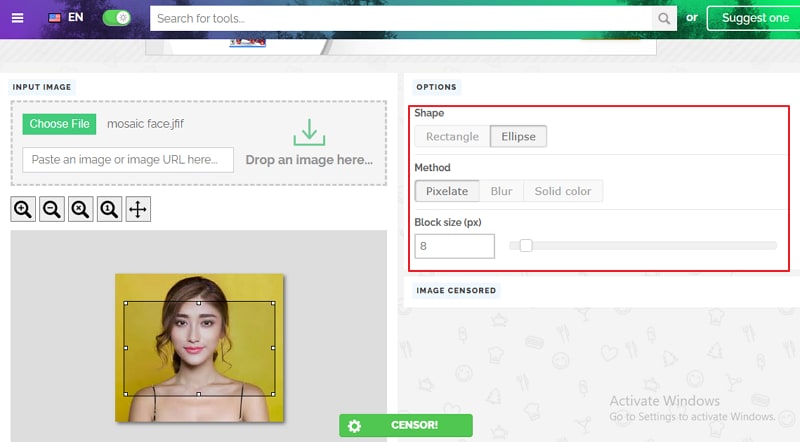
- Premere "censura" quindi salvare l'immagine una volta che è pronta.
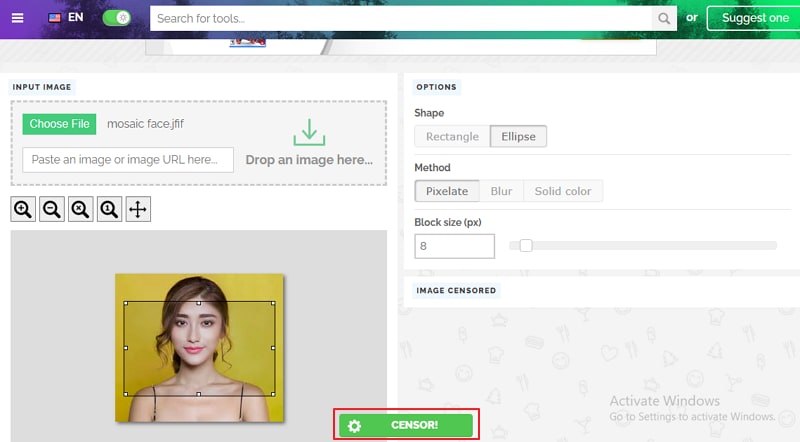
Bonus: come rimuovere oggetti indesiderati dalle immagini?
Mentre sfocare oggetti indesiderati è un modo pratico di nasconderli, vale la pena notare che questa non è l'unica opzione. Un oggetto sfocato mostra comunque che un oggetto è nascosto e potrebbe non essere ideale nei casi in cui è necessaria un'immagine di qualità. Invece di sfocare, è possibile rimuovere oggetti indesiderati da immagini e video utilizzando l'app filmora sul tuoAndroid... or I iOSDispositivo. Il processo è semplice e è possibile rimuovere qualsiasi oggetto dalla foto con velocità.
Come rimuovere oggetti indesiderati dalle immagini con filmora?
- Innanzitutto, installare e aprire l'app filmora sul tuo dispositivo mobile. Toccare "AI Remover".
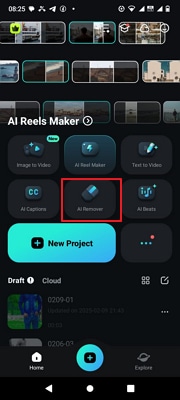
- Selezionare "rimuovere oggetto" e selezionare l'immagine che si desidera rimuovere l'oggetto.
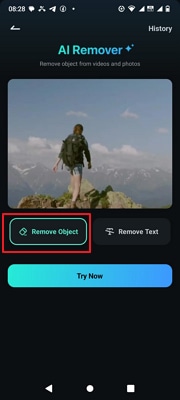
- Disegnare l'oggetto che si desidera rimuovere e filmora mobile lo rimuoverà automaticamente. Premuo"salva "per salvare la tua immagine.
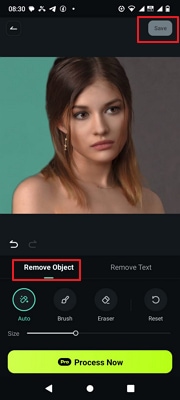
Le conclusioni
Ci sono diversi modi perSfocare una certa parte di una foto. devi semplicemente scegliere l'opzione giusta in base al tuo caso d'uso. Se stai cercando uno strumento efficace e affidabile per sfocare una parte di un'immagine su PC e mobile, allora filmora è lì con il meglio! Installare filmora sul computer o sul cellulare, e trasformerai come sfocare parte di un'immagine.
FAQ & FAQ
-
Come fai a sfocare le persone da una foto?
è semplicemente necessario uno strumento di sfocatura dedicato come filmora per sfocare le persone fuori da una foto. Fornisce una funzione di mosaico di faccia ai che può rilevare automaticamente i volti nelle foto e sfocarli. -
Puoi sfocare una parte di una foto su un iPhone?
Si', si'. Puoi provare a utilizzare l'app buttercam nella nostra lista, e abbiamo aggiunto i passaggi su come usarla. -
Puoi sfocare una parte di un'immagine?
Si', si'. Con un buon editor comeFilm Moraè possibile utilizzare un effetto di sfocatura del movimento e selezionare la sezione a cui si desidera applicarlo.
 Garanzia di Download Sicuro, zero malware
Garanzia di Download Sicuro, zero malware








